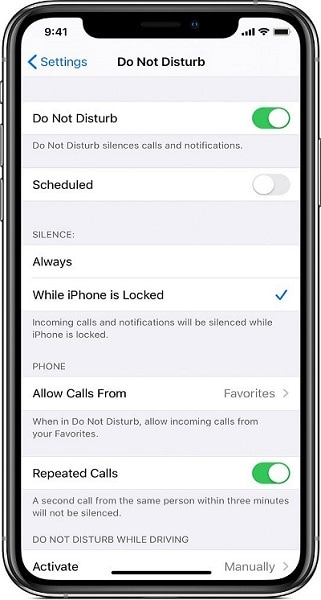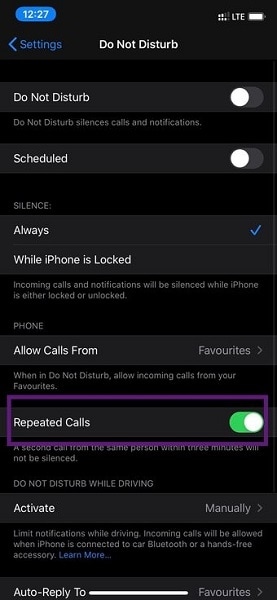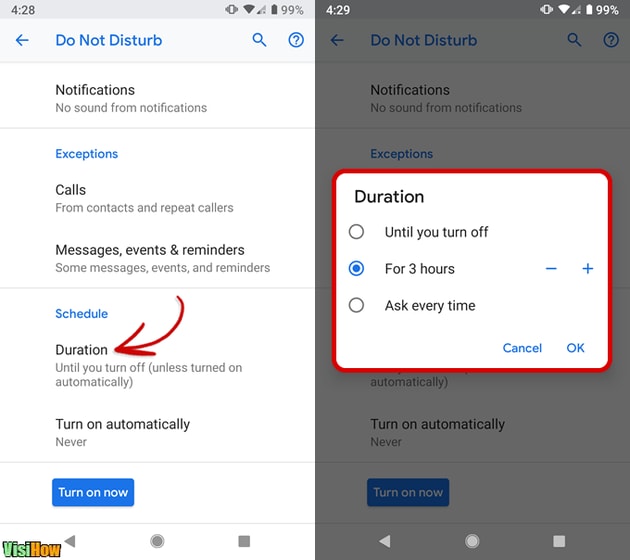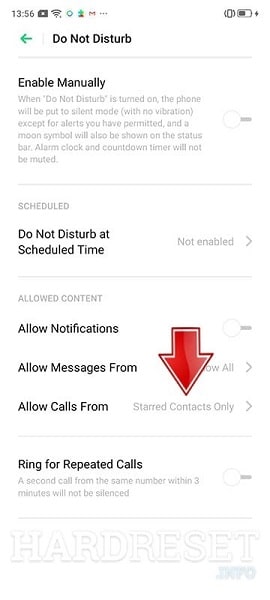9 解决方案来修复请勿打扰在 iPhone 上不起作用
当您不想关闭手机时,请勿打扰 (DND) 是一种有用的功能,可用于过滤掉数字干扰。 使用“请勿打扰”时,来电、消息和应用程序警报将被静音。 您是否有需要高度集中注意力的任务? 或者,也许您只是需要一些独处时间,不想被电话或短信打扰? 请勿打扰可能是您的救星。
另一方面,请勿打扰可能很麻烦,尤其是当它不起作用时。 假设您在“请勿打扰”模式下仍收到电话和短信。 或者,DND 会阻止您的警报响起。
解决方案 4:更改联系人状态
您“最喜欢的”联系人可能会覆盖您 iPhone 的“请勿打扰”设置。 当您在 iPhone 上将联系人标记为收藏时,该人可能会在白天或晚上的任何时间与您联系(通过电话或短信),即使“请勿打扰”已打开。
因此,如果您在“勿扰模式”打开时接到来自随机联系人的电话,请确保您没有不小心将该联系人标记为收藏夹。 要在 iPhone 或 iPad 上查看您最喜欢的联系人,请按照以下说明进行操作。 我们还将教您如何从收藏夹列表中删除联系人。
- 点击电话应用左下角的收藏夹。 交叉引用列表中的联系人,并留意任何奇怪或不熟悉的名字。
- 点击右上角的编辑以取消标记联系人。
- 按住红色减号 (—) 按钮。
- 最后,选择完成以保存更改并触摸删除以从列表中删除联系人。
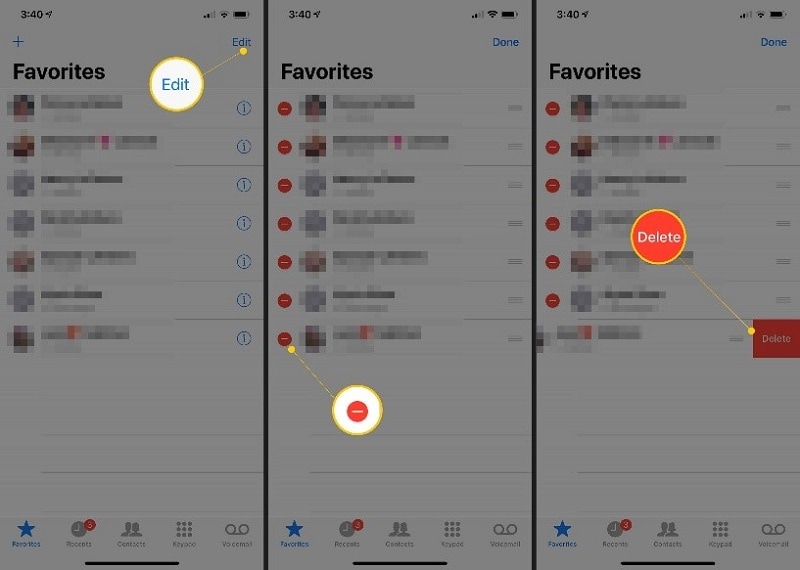
解决方案7:重置所有设置
使用“请勿打扰”时,仅应将电话、消息和其他应用程序警报静音。 您的闹钟和提醒不会被关闭。 令人惊讶的是,一些 iPhone 用户报告说,请勿打扰有时会干扰警报警报和声音。
如果这符合您当前的情况,请考虑重置设备上的设置。 这将恢复您设备的出厂默认设置(网络、小部件、警报等)。 值得注意的是,您的警报将被删除。
请注意,重置 iPhone 或 iPad 上的设置不会删除您的媒体文件或文档。
要重置所有设置,请转到设置 > 通用 > 重置 > 重置所有设置并输入手机密码。
这将需要 3-5 分钟,在此期间您的设备将关闭并打开。 之后,打开“请勿打扰”并设置一个假警报。 检查闹钟是否在预定时间响起。
解决方案 9:修复 iOS 系统问题 DrFoneTool – 系统修复
iOS系统修复工具Fone博士可以修复请勿打扰无法正常工作的问题。 此应用程序为您在使用 iPhone 或其他 Apple 设备时可能遇到的任何问题提供一键式解决方案。 解决“iOS 12 请勿打扰收藏夹无法正常工作”问题的方法如下:

DrFoneTool – 系统修复
修复 iPhone 问题而不会丢失数据。
- 只修复你的iOS正常,完全没有数据丢失。
- 修复各种iOS系统问题 陷入恢复模式, 白苹果徽标, 黑屏, 在开始时循环等。
- 修复其他 iPhone 错误和 iTunes 错误,例如 iTunes错误4013, 错误14, iTunes错误27,iTunes错误9等等。
- 适用于所有型号的iPhone,iPad和iPod touch。
- 与最新的 iOS 版本完全兼容。

- 在 Fone 博士的主窗口中,选择“系统修复”。

- 使用设备随附的闪电连接器将 iPhone、iPad 或 iPod touch 连接到计算机。 当 Fone 博士检测到您的 iOS 设备时,您有两个选择:标准模式或高级模式。
NB- 普通模式通过保留用户数据解决了大多数 iOS 机器的困难。 删除计算机上的所有数据时,高级选项修复了许多其他 iOS 机器问题。 如果普通模式不起作用,只需切换到高级模式即可。

- 该程序识别您的 iDevice 的模型形式并显示可访问的 iOS 框架模型。 要继续,请选择一个版本并单击“开始”。

- 之后,您可以下载 iOS 固件。 由于我们需要下载的固件的大小,该过程可能需要一些时间。 确保网络在整个过程中没有中断。 如果固件没有正确更新,您仍然可以使用浏览器下载它,然后使用“选择”来恢复下载的固件。

- 该工具会在升级后开始验证 iOS 固件。

- 几分钟后,您的 iOS 系统将完全正常运行。 只需将计算机拿在手中,然后等待它启动即可。 iOS 设备的两个问题都已得到纠正。

总结
为了更好地了解情况,我们查看了当“请勿打扰”iPhone 无法正常工作时可能采用的前 6 种方法。 您可以尝试在设置菜单中打开该功能。 之后,尝试重新启动 iPhone 以检查该功能是否有效。 此外,您可以尝试重置设置。 如果失败,最好的选择是利用 Dr. Fone 来解决问题。 大多数时候,聘请 Fone 博士可以解决这个问题。 您也可以尝试使用限制选项。 如果其他选项都不起作用,则恢复出厂设置是最后的手段。
请勿打扰就像一只乖巧的宠物狗,会严格遵守命令。 如果设置正确,则该功能应该没有问题。 如果上述故障排除技术均无法解决问题,请联系 Apple 支持或前往您附近的授权 Apple 服务提供商,检查您的 iPhone 是否有任何软件或硬件损坏。 您也可以将设备重置为出厂设置,但请务必使用 DrFoneTool 软件备份您的信息和数据。
最新文章